Vad att veta
- Om Windows Boot Configuration Data (BCD) store saknas, är skadad eller felaktigt konfigurerad kan Windows inte starta.
- Den enklaste lösningen på ett BCD-problem är att helt enkelt bygga om det, vilket du kan göra automatiskt med bootrec kommando.
- Det finns flera kommandon att köra och massor av utdata på skärmen, men att bygga om BCD är en mycket enkel process.
Om du ser att BOOTMGR saknas eller ett liknande felmeddelande ganska tidigt i startprocessen har du ett BCD-problem. Den här artikeln förklarar hur man bygger om BCD.
Dessa instruktioner gäller för Windows 10, Windows 8, Windows 7 och Windows Vista. Liknande problem kan förekomma i Windows XP, men eftersom startkonfigurationsinformation lagras i boot.ini fil och inte BCD, korrigera XP-problem med startdata innebär en helt annan process.
Så här bygger du om BCD i Windows 10, 8, 7 eller Vista
Ombyggnaden av BCD i Windows bör bara ta cirka 15 minuter:
-
På Windows 10 eller Windows 8: Starta avancerade startalternativ. På Windows 7 eller Windows Vista: Starta systemåterställningsalternativ.
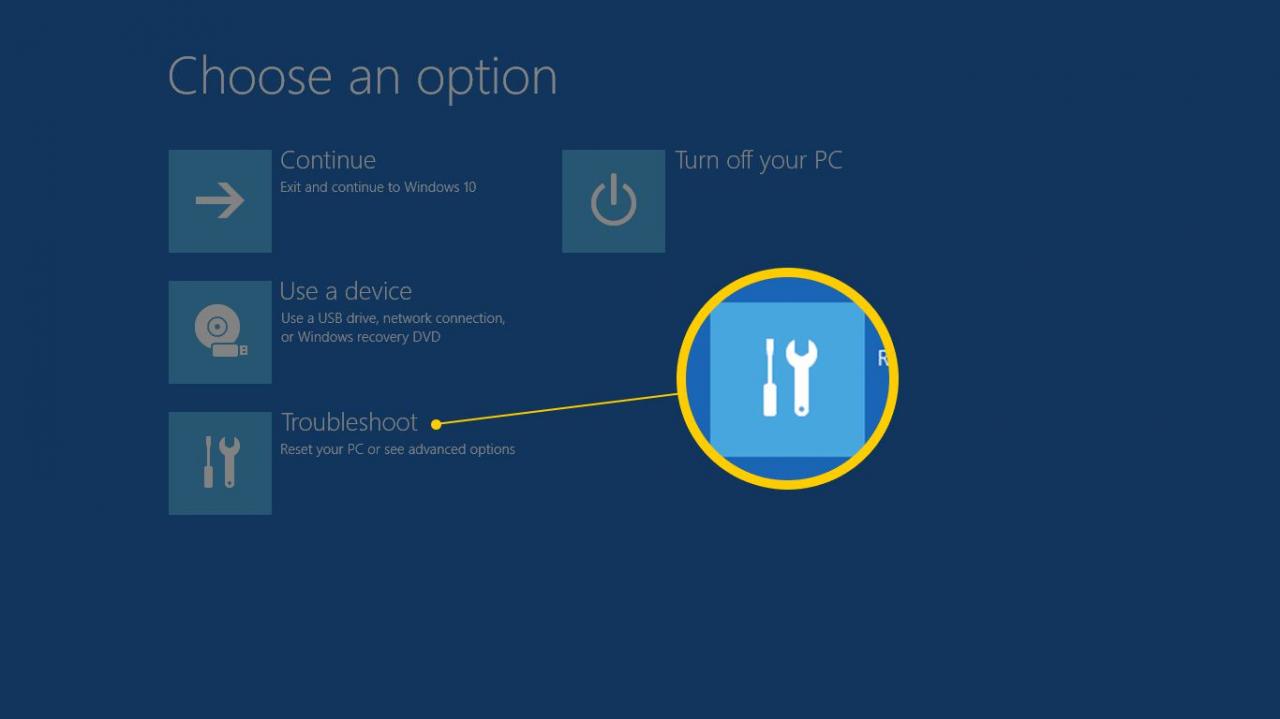
-
I Windows 10/8 väljer du felsöka > Avancerade alternativ.
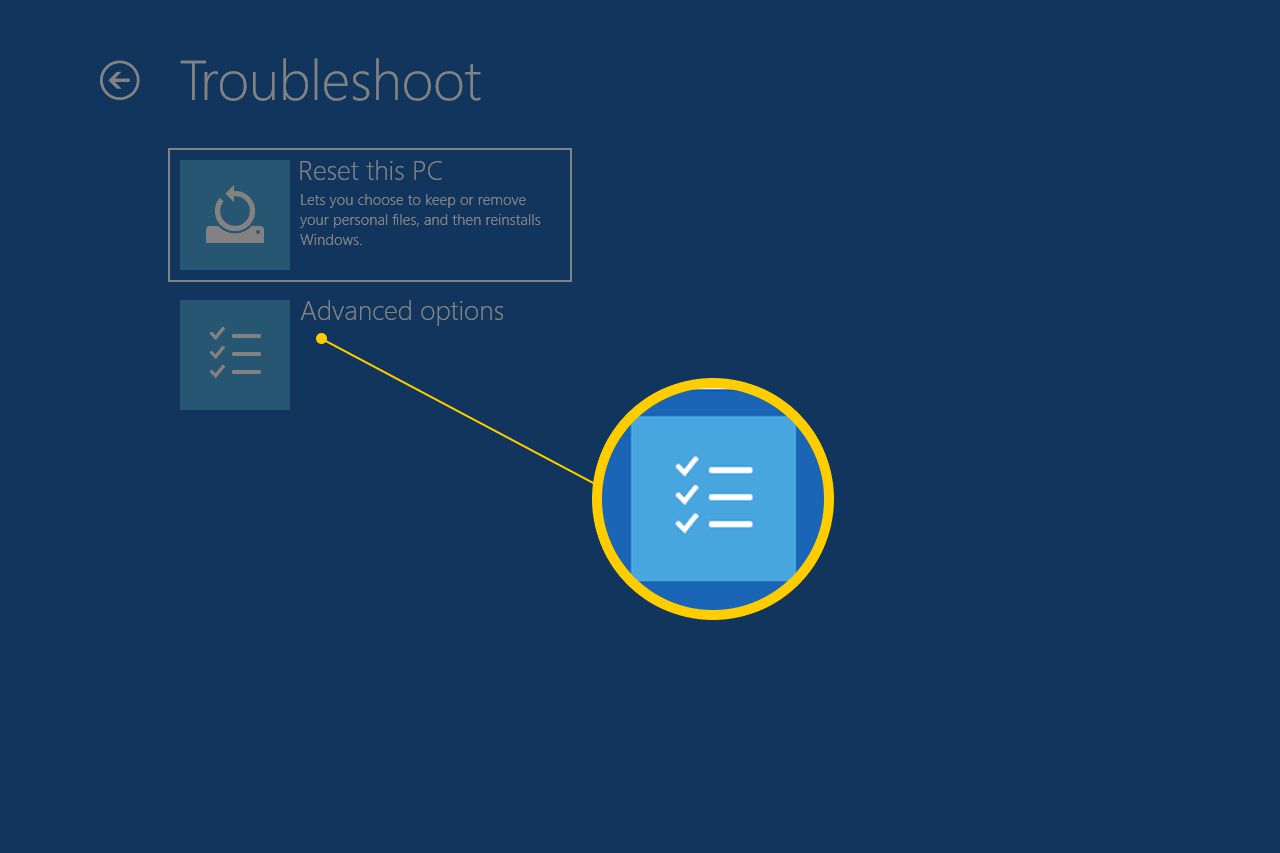
-
Välj kommandotolken för att starta den.
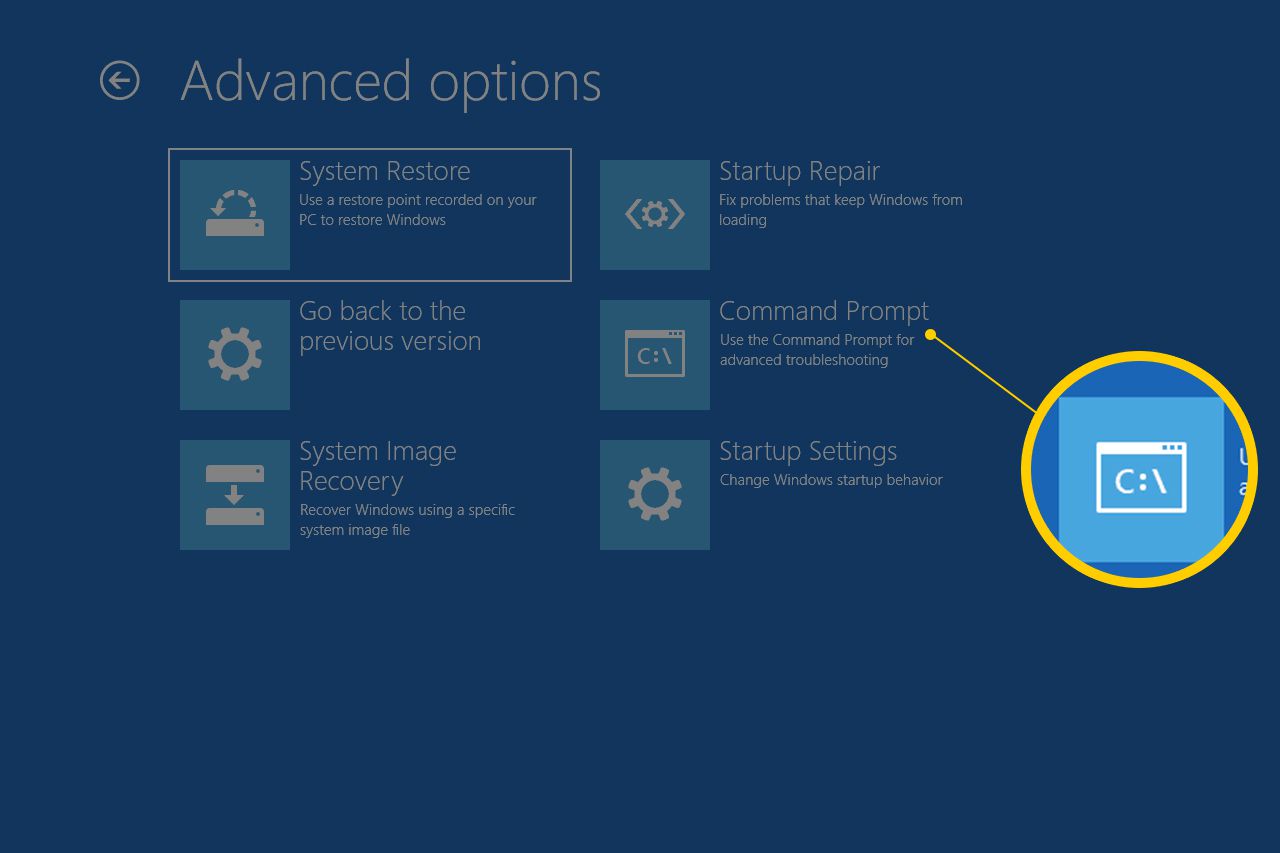
Kommandotolken startar inte omedelbart. Din dator visar en skärm "Förbereder" under en kort stund medan den klarar datorn.
Du kan behöva välja ditt kontonamn och ange ditt lösenord för att komma till kommandotolken.
-
Vid uppmaningen skriver du bootrec kommandot som visas nedan och tryck sedan på ange:
bootrec / RebuildBcd
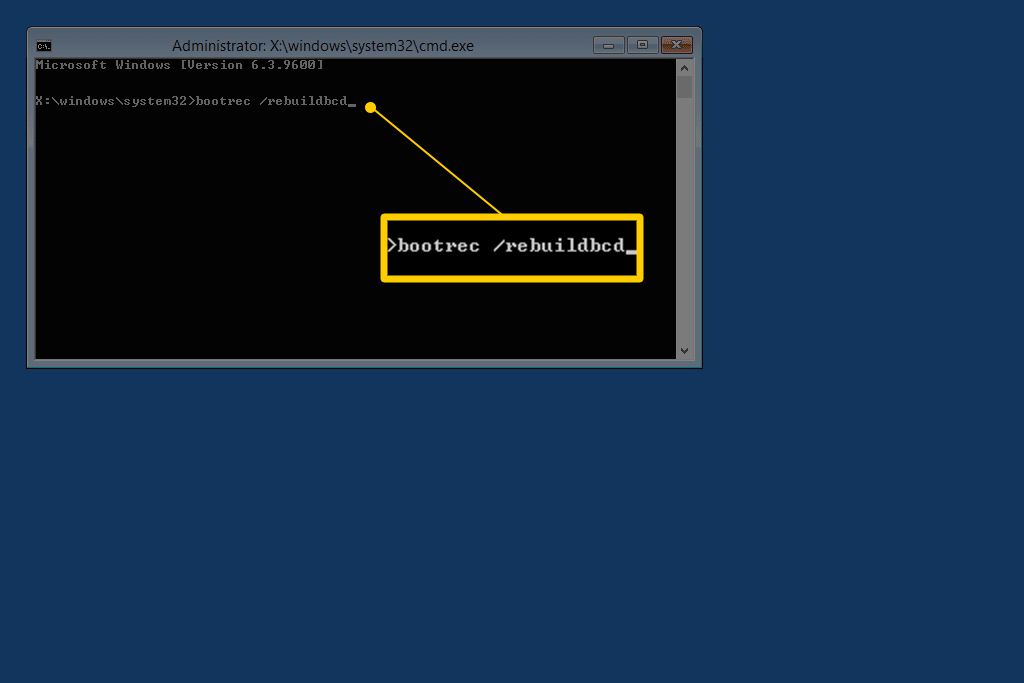
Vårt bootrec kommandot söker efter Windows-installationer som inte ingår i BCD och frågar dig om du vill lägga till en eller flera till den.
-
Du bör se ett av följande meddelanden på kommandoraden.
Alternativet 1
Skannar alla diskar för Windows-installationer. Vänta, det kan ta en stund ... Skannade Windows-installationer lyckades. Totalt identifierade Windows-installationer: 0 Åtgärden slutfördes.
Alternativet 2
Skannar alla diskar för Windows-installationer. Vänta, det kan ta en stund ... Skannade Windows-installationer lyckades. Totalt identifierade Windows-installationer: 1 [1] D: Windows Lägg till installation i startlistan? Ja / Nej / Alla:
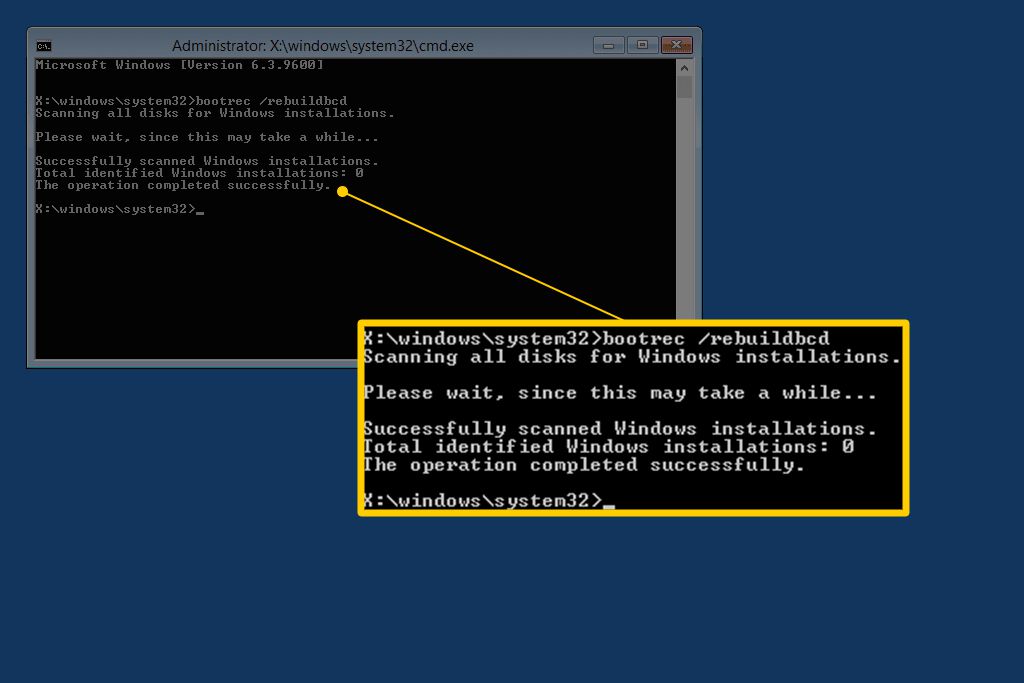
Om du ser alternativ 1: Gå vidare till steg 7. Detta resultat innebär sannolikt att Windows installationsdata i BCD-butiken existerar men bootrec kunde inte hitta några ytterligare installationer av Windows på din dator för att lägga till BCD. Det är okej; du behöver bara ta några extra steg för att bygga om BCD.
Om du ser alternativ 2: ange Y or Ja, tack till Lägg till installation till startlista? fråga, varefter du ska se Operationen har slutförts framgångsrikt, följt av en blinkande markör vid prompten. Avsluta med steg 10 längst ner på sidan.
-
Eftersom BCD-butiken finns och listar en Windows-installation måste du först ta bort den manuellt och sedan försöka bygga om den igen. Utför vid uppmaningen bcdedit kommandot som visas och tryck sedan på ange:
bcdedit / export c: bcdbackup
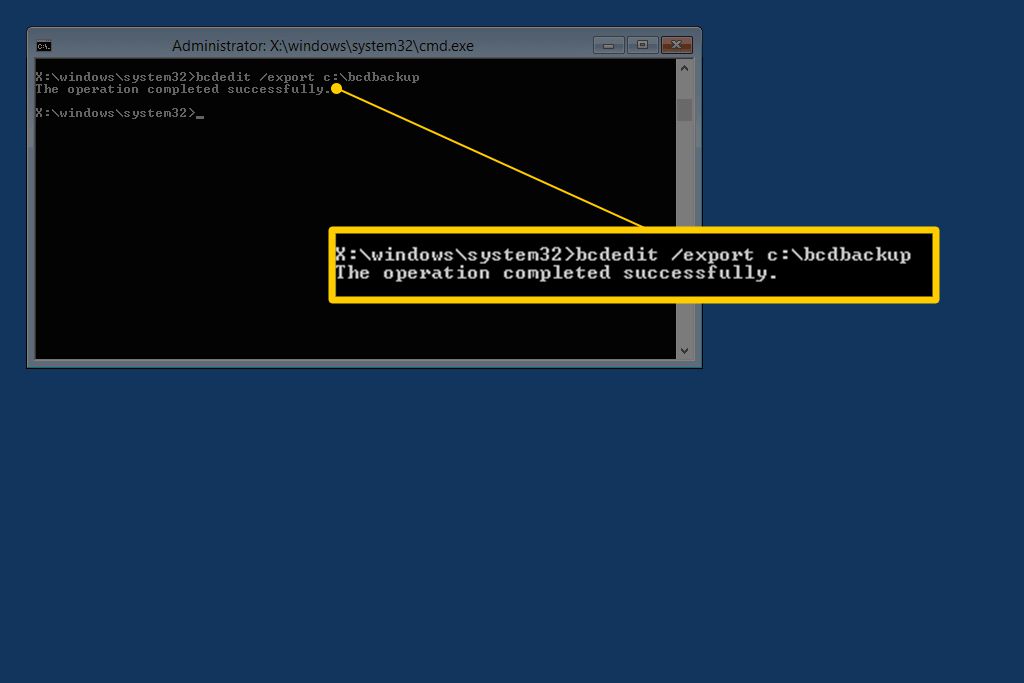
Vårt bcdedit kommandot används här för att exportera BCD-butiken som en fil: bcdbackup. Du behöver inte ange ett filtillägg. Kommandot ska returnera följande på skärmen, vilket innebär att BCD-exporten fungerade som förväntat:
Operationen var lyckad.
-
Vid den här tiden måste du justera flera filattribut för BCD-butiken så att du kan manipulera den. Utför attrib-kommandot exakt så här vid uppmaningen:
attrib c: boot bcd -h -r -s
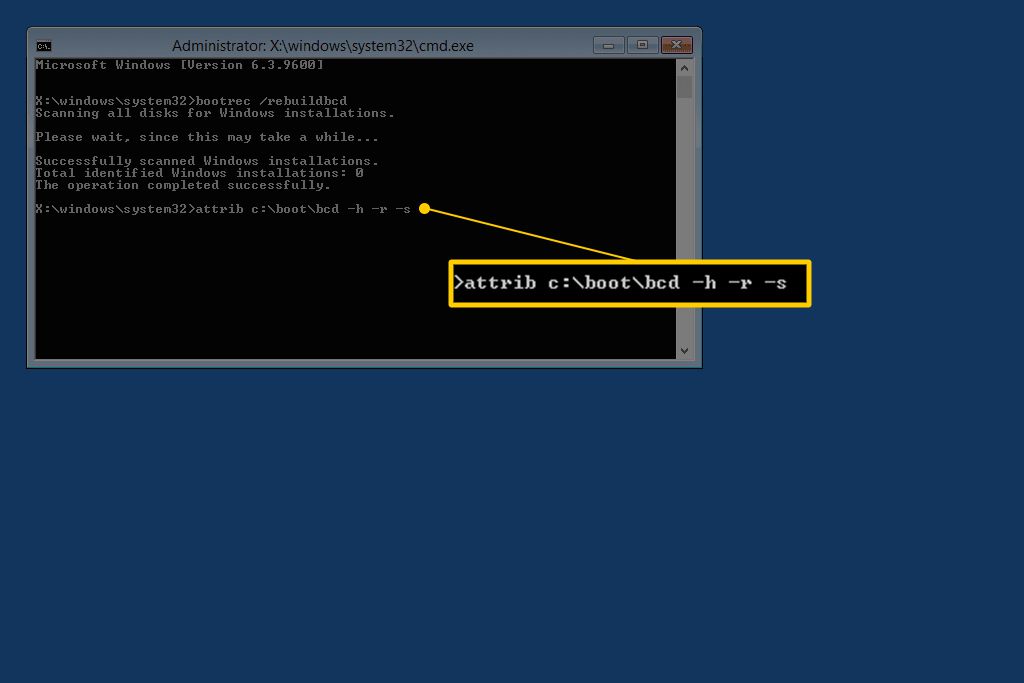
Vad du just gjorde med attrib-kommandot var att ta bort dolda, skrivskyddade och systemattribut från filen bcd. Dessa attribut begränsade de åtgärder du kan vidta på filen. Nu när de är borta kan du manipulera filen mer fritt (specifikt byta namn på den).
-
För att byta namn på BCD-butiken, kör du kommandot ren enligt bilden:
ren c: boot bcd bcd.old
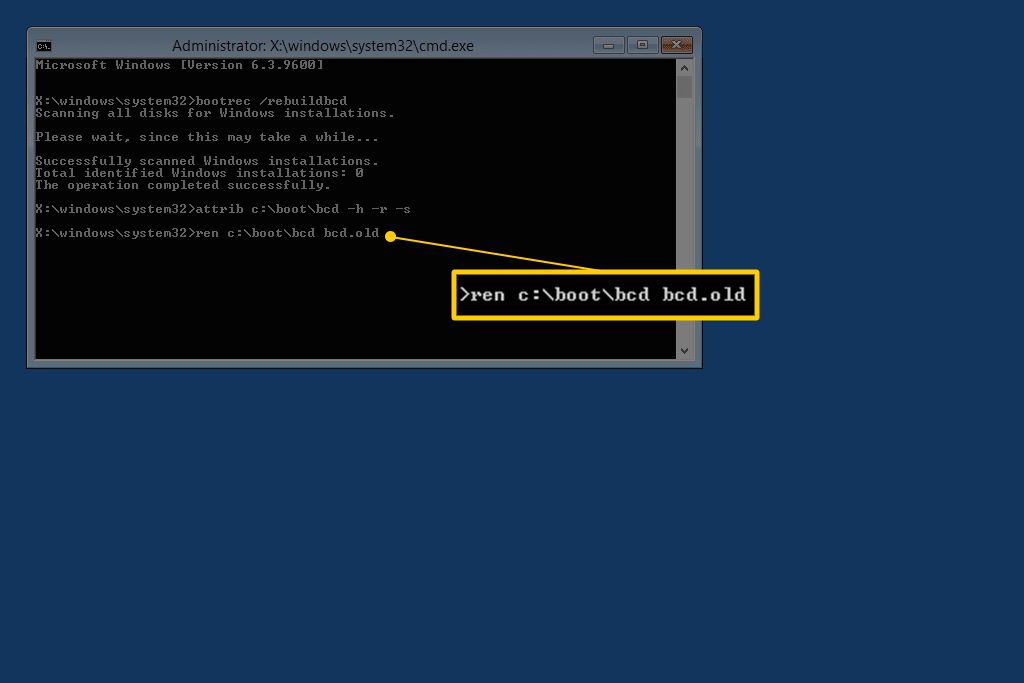
Nu när BCD-butiken har bytt namn bör du nu kunna bygga om den framgångsrikt, som du försökte göra i steg 6.
Du kan radera BCD-filen helt eftersom du ska skapa en ny. Att byta namn på befintliga BCD åstadkommer dock samma sak eftersom det nu inte är tillgängligt för Windows, plus ger dig ytterligare ett lager av säkerhetskopiering, förutom den export du gjorde i steg 5, om du bestämmer dig för att ångra dina handlingar.
-
Försök bygga om BCD igen genom att utföra följande, följt av ange:
bootrec / RebuildBcd
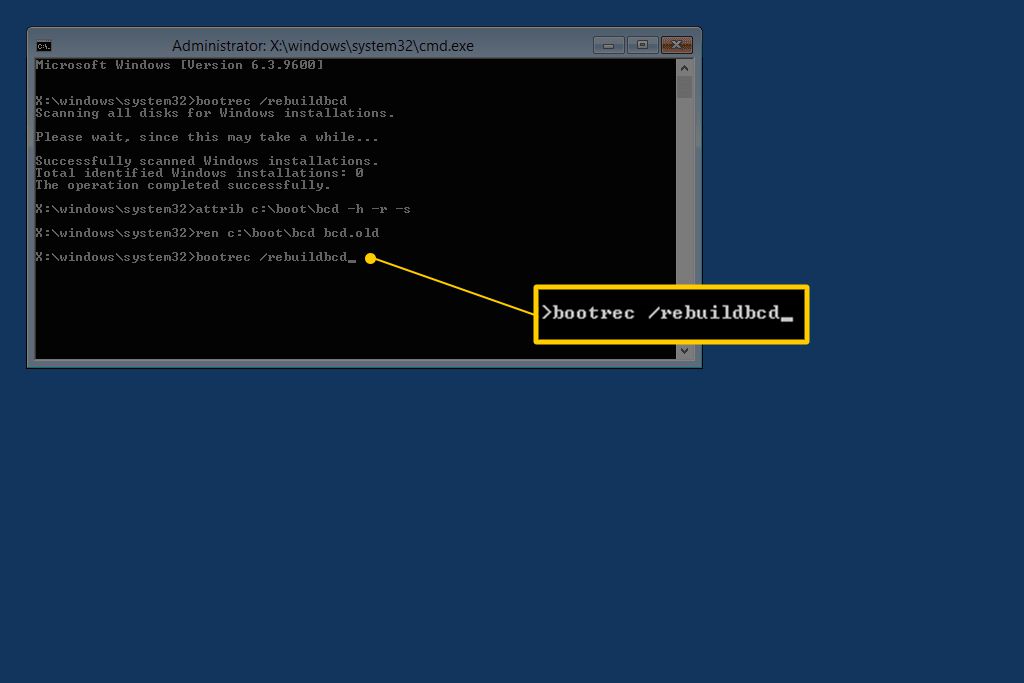
Det borde producera detta i kommandotolken:
Skannar alla diskar för Windows-installationer. Vänta, det kan ta en stund ... Skannade Windows-installationer lyckades. Totalt identifierade Windows-installationer: 1 [1] D: Windows Lägg till installation i startlistan? Ja / Nej / Alla:
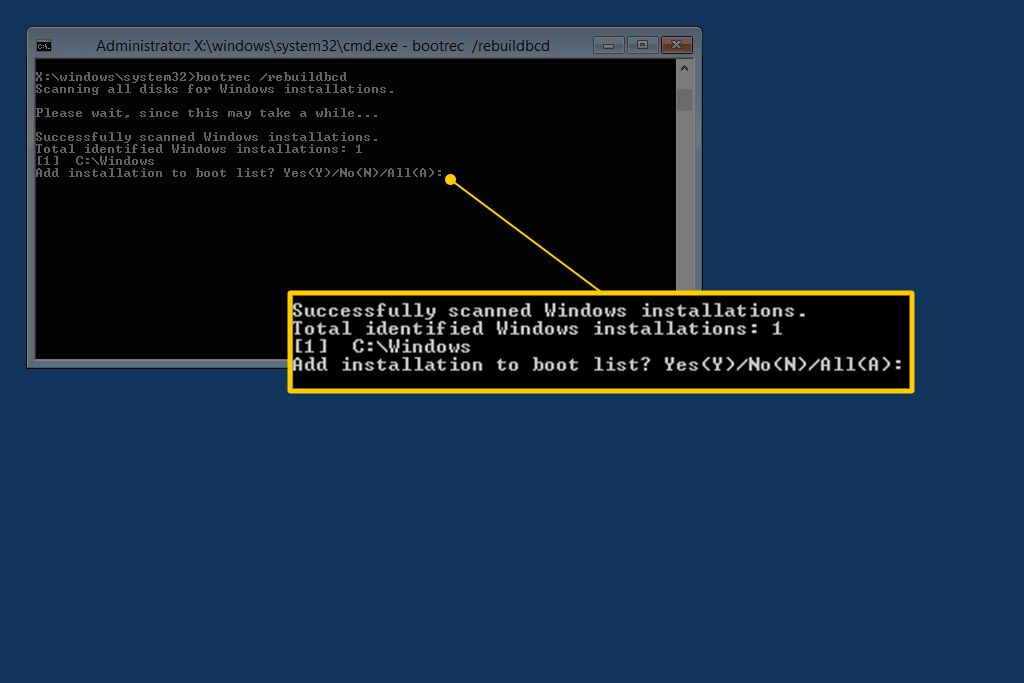
Det betyder att återuppbyggnaden av BCD-butiken fortskrider som förväntat.
-
Vid Lägg till installation till startlista? frågetyp Y or Ja, tackföljt av ange nyckel.
Du bör se detta på skärmen för att visa att BCD-ombyggnaden är klar:
Operationen är komplett
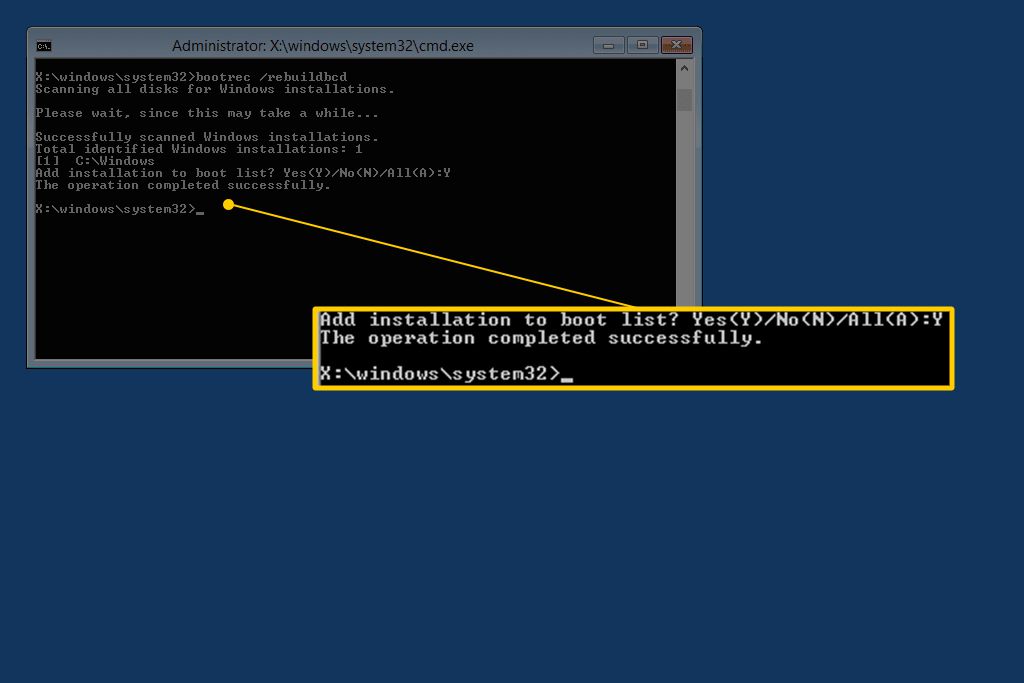
-
Starta om din dator. Förutsatt att ett problem med BCD-butiken var det enda problemet, bör Windows starta som förväntat.
Beroende på hur du startade Avancerade startalternativ eller Systemåterställningsalternativ kan du behöva ta bort en skiva eller ett flashminne innan du startar om.
Om återuppbyggnaden av BCD inte löste problemet du hade, fortsätt att felsöka det specifika problemet du ser som hindrar Windows från att starta normalt.
